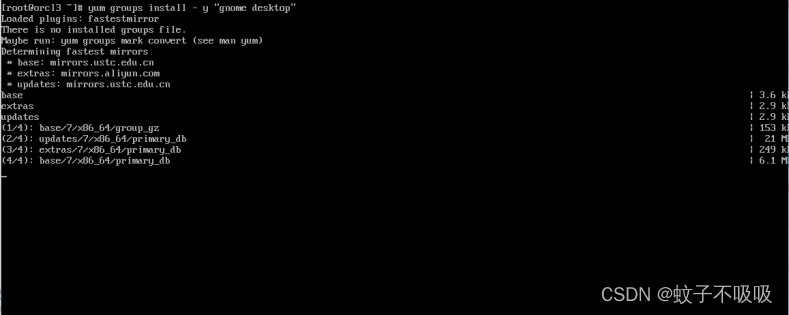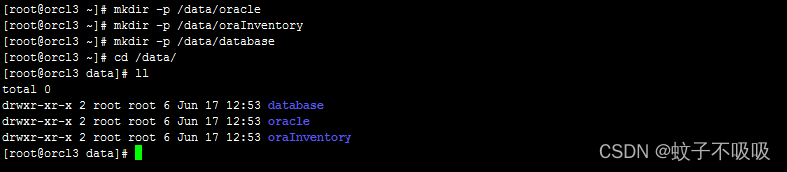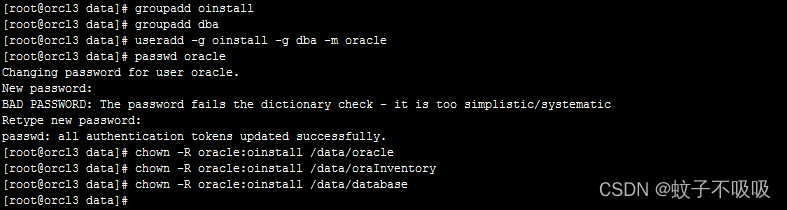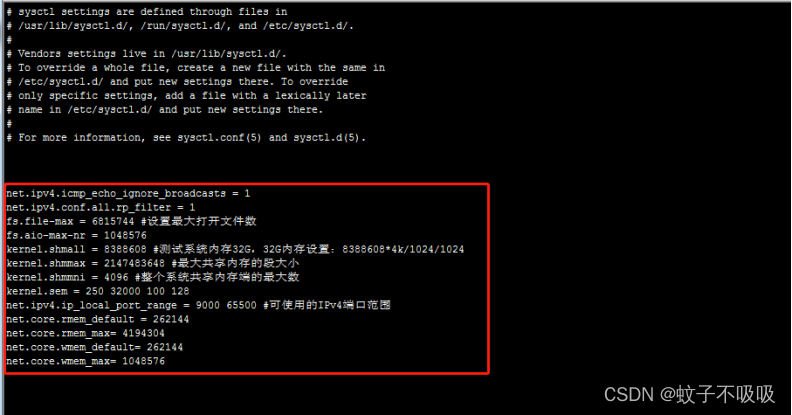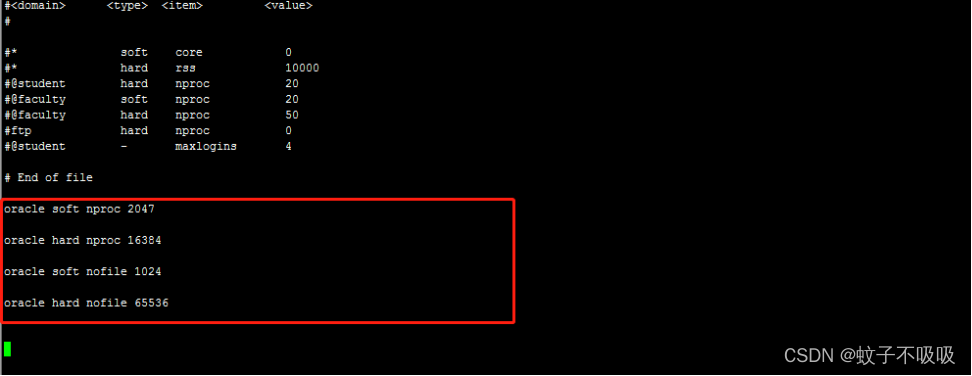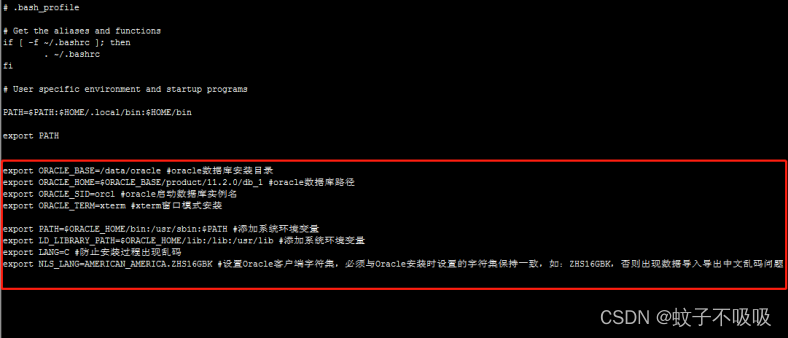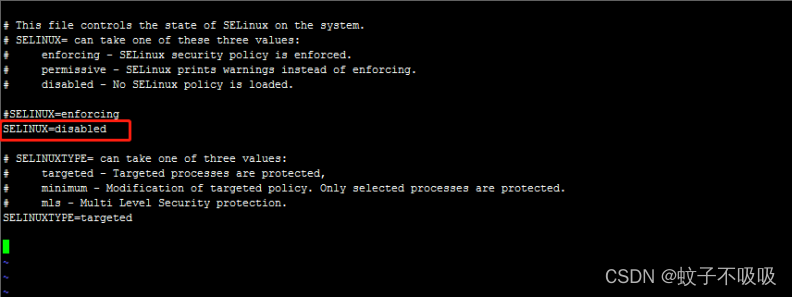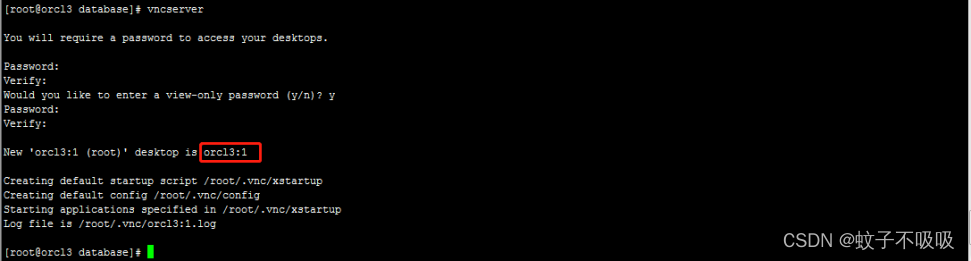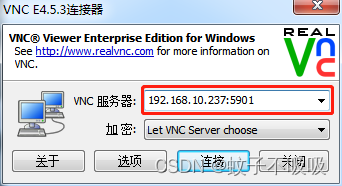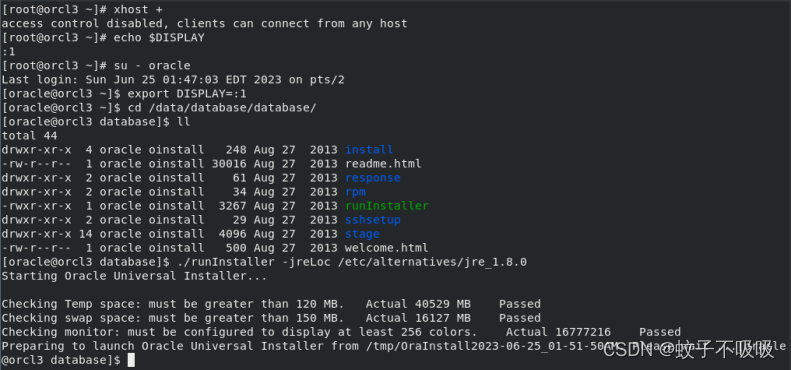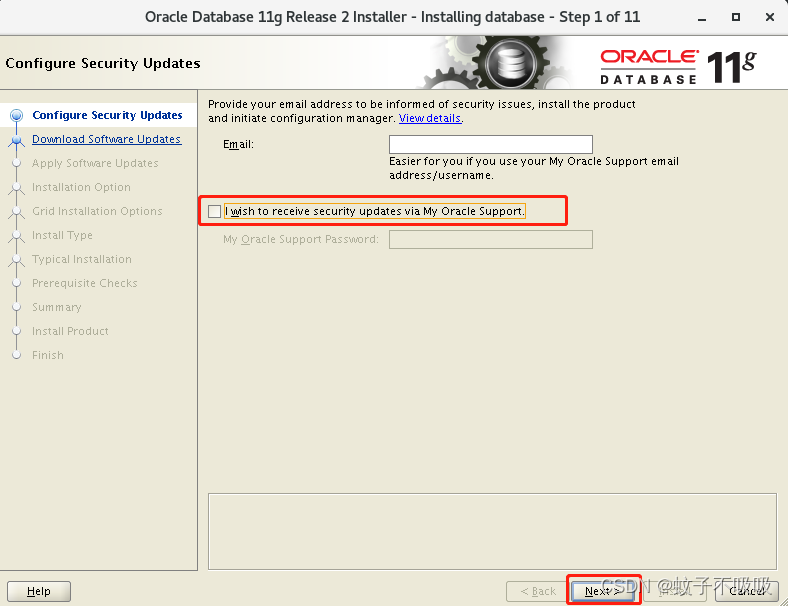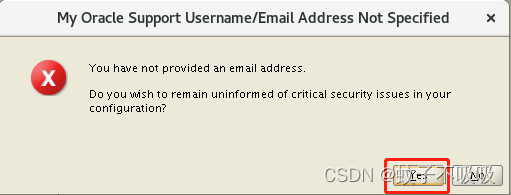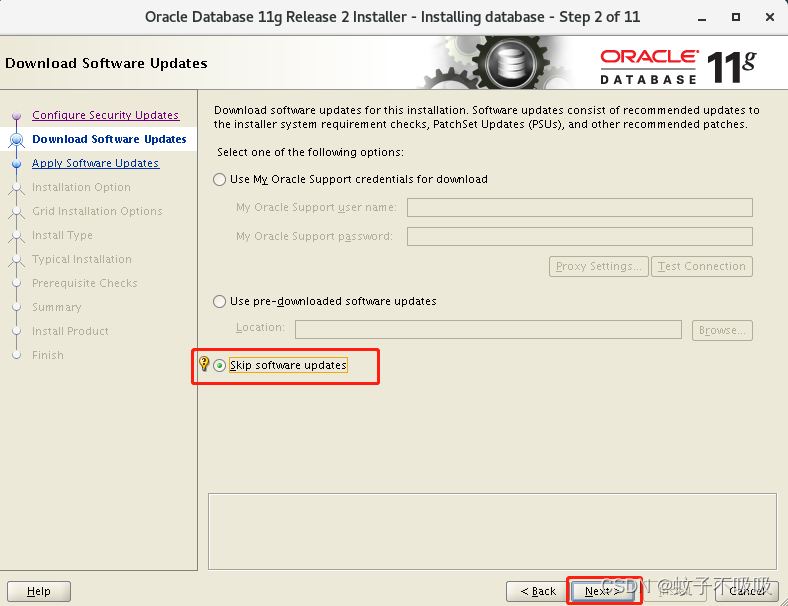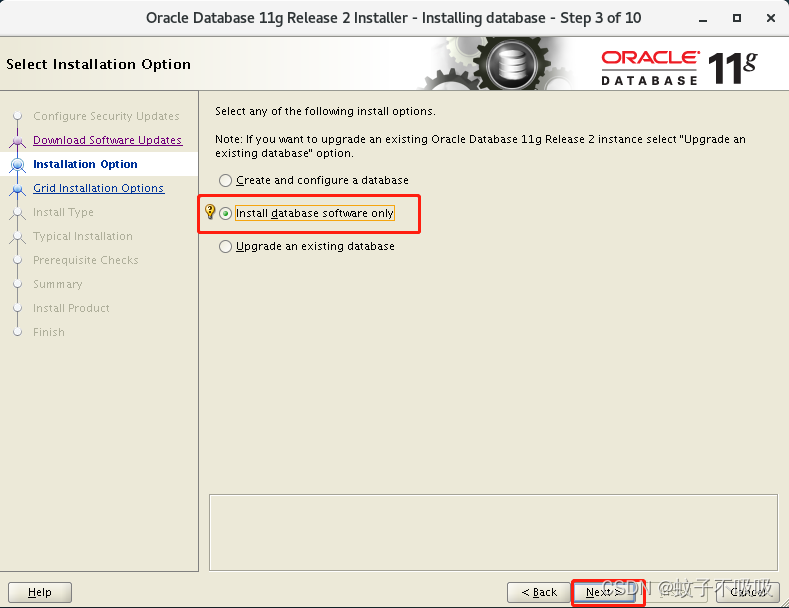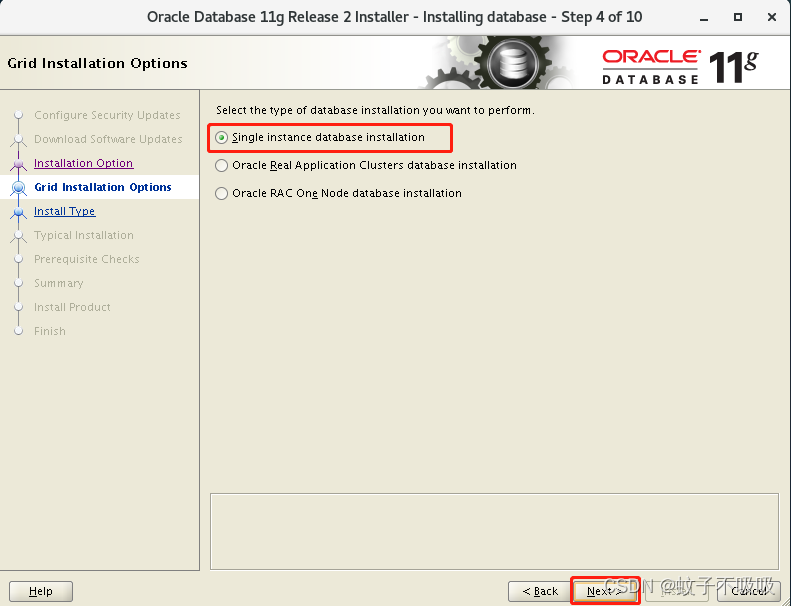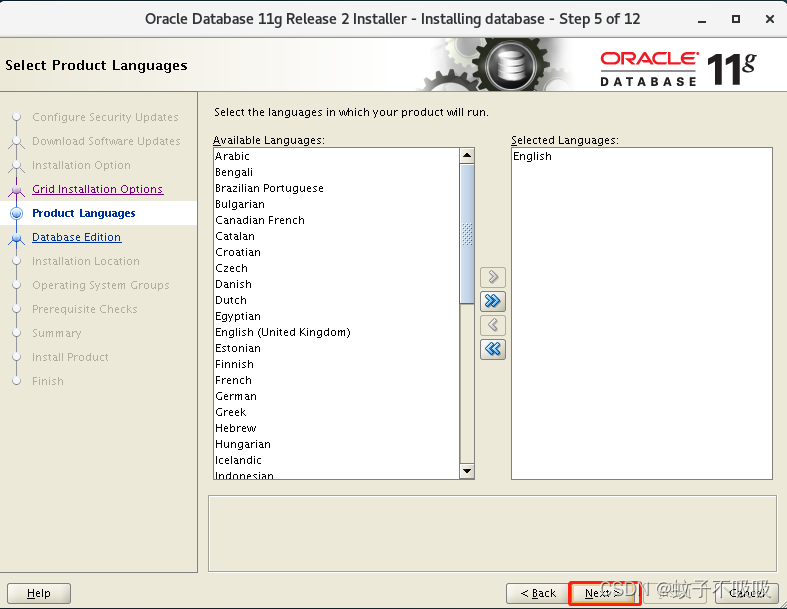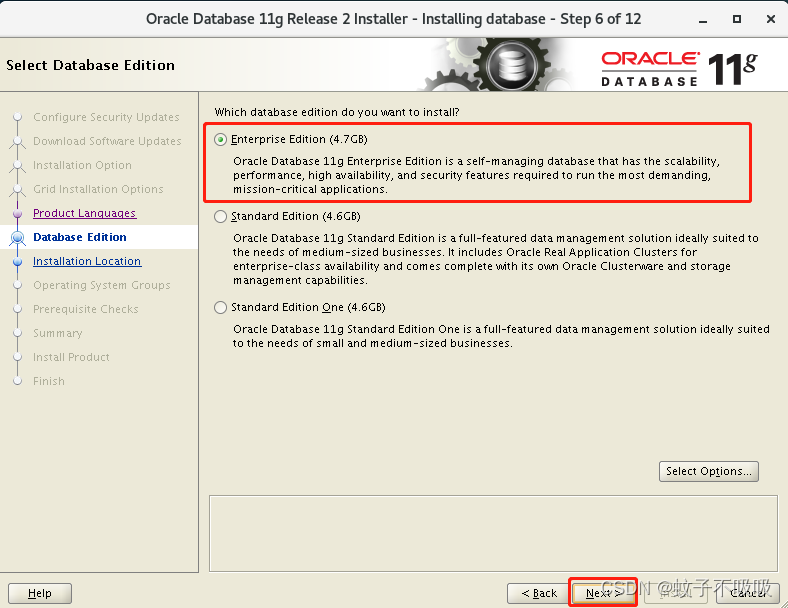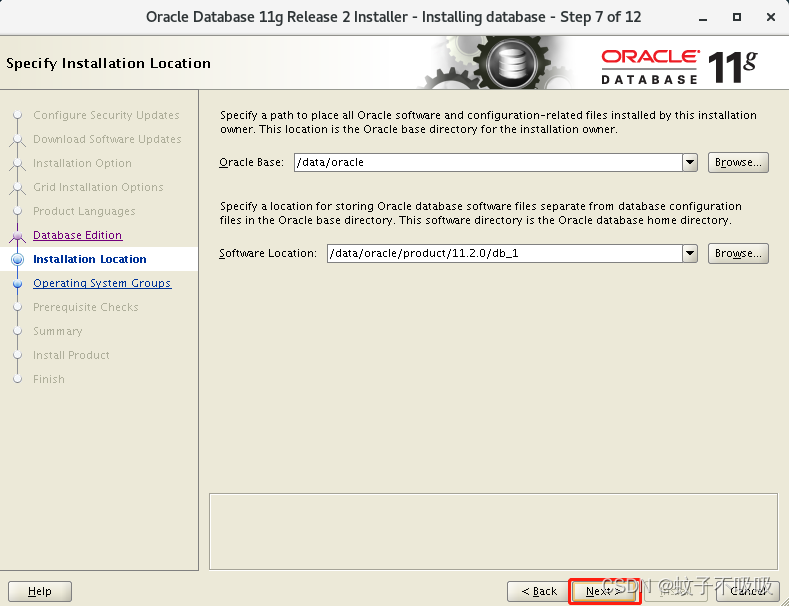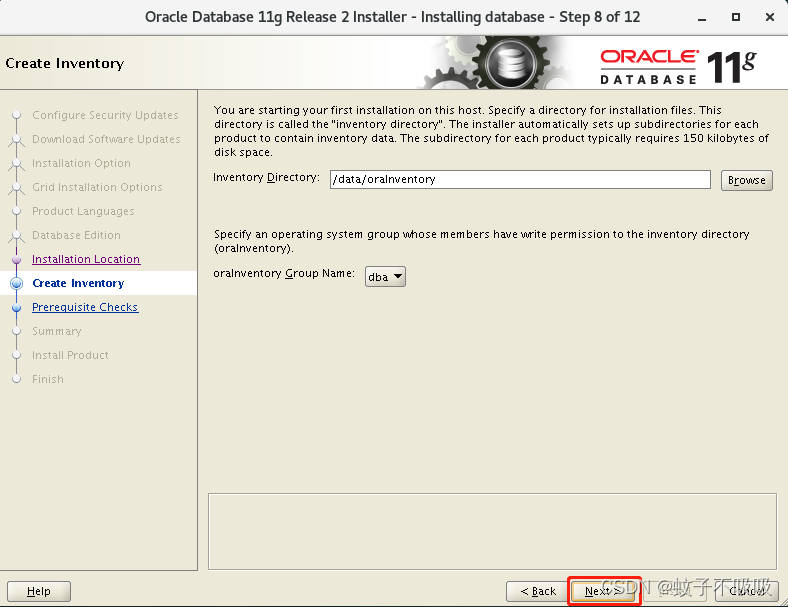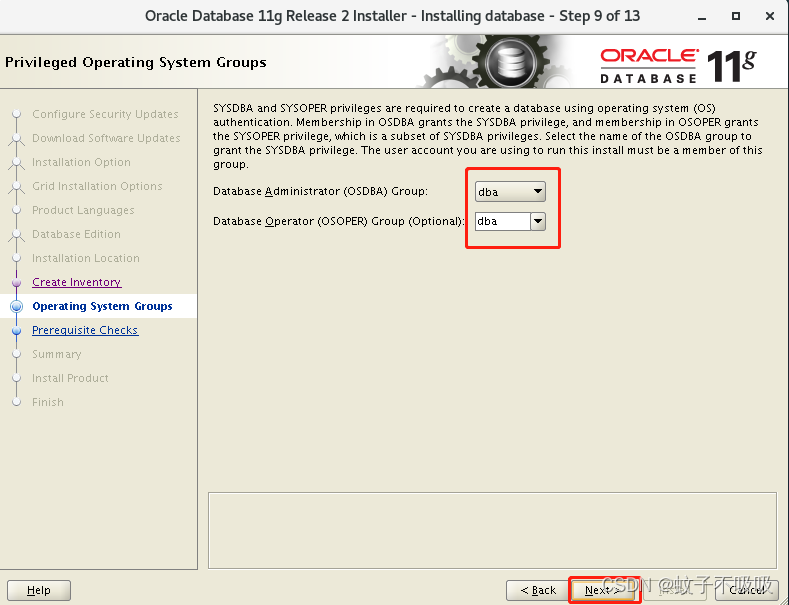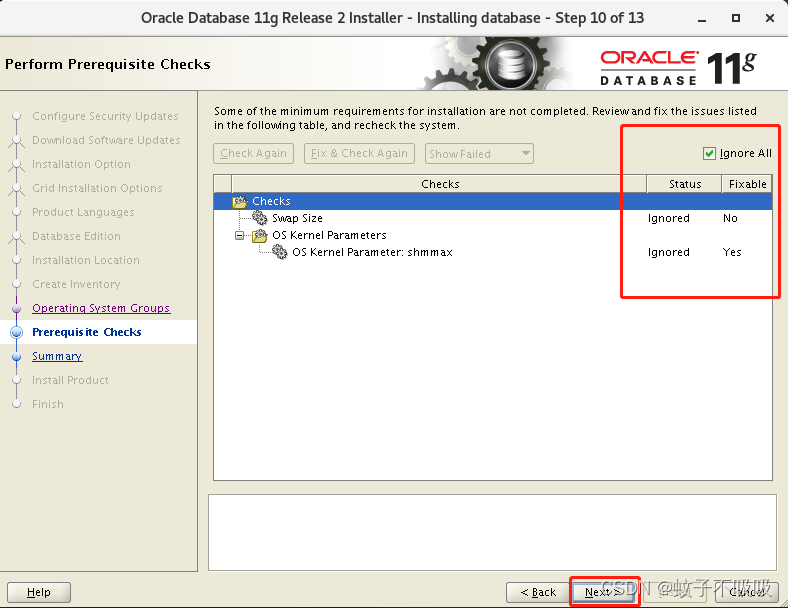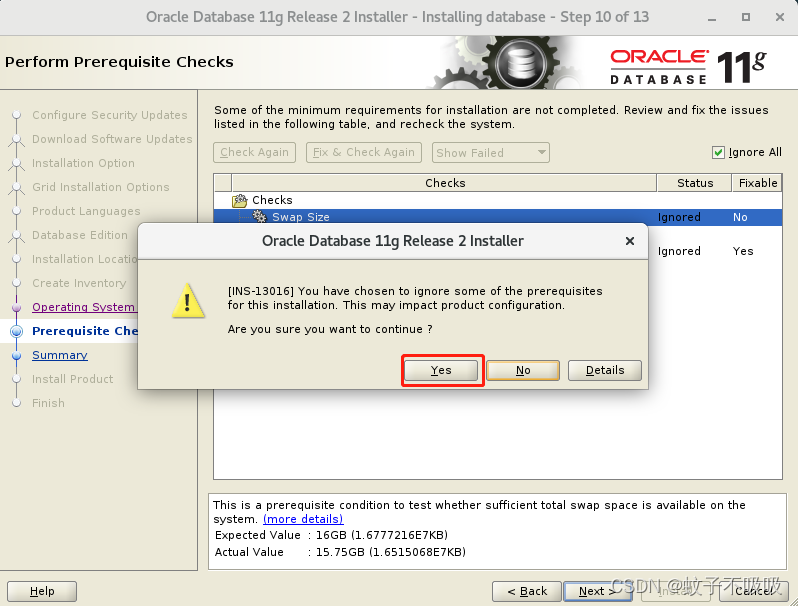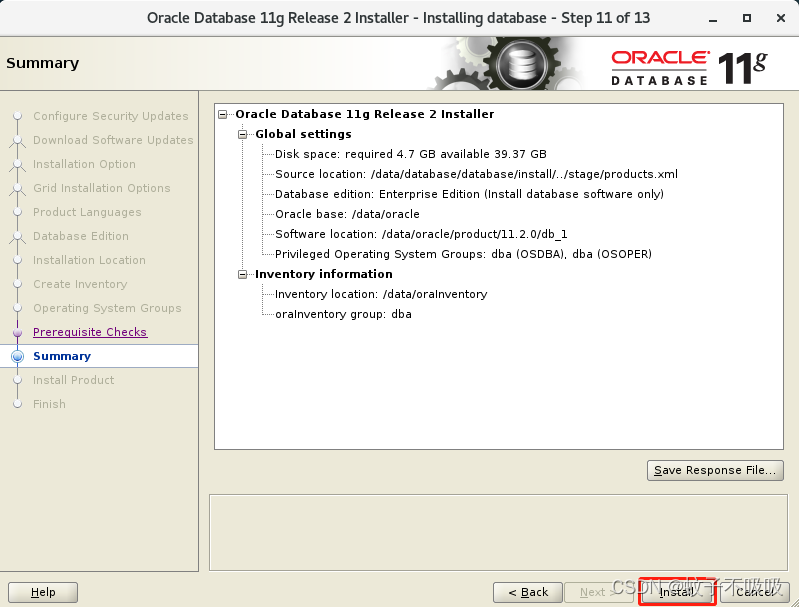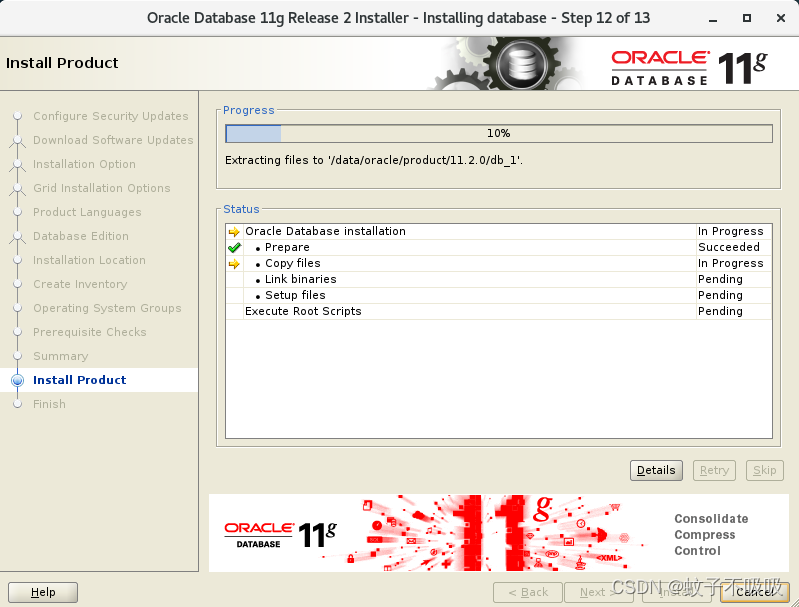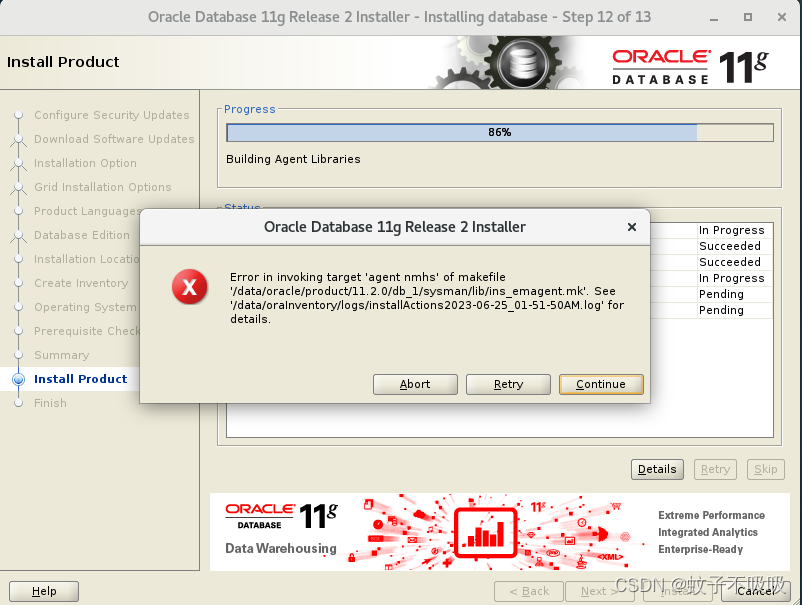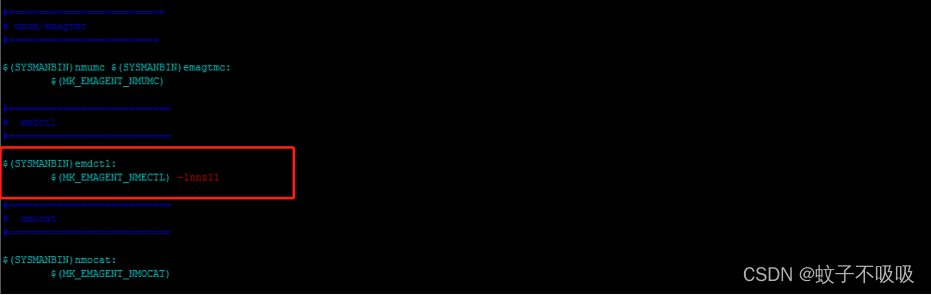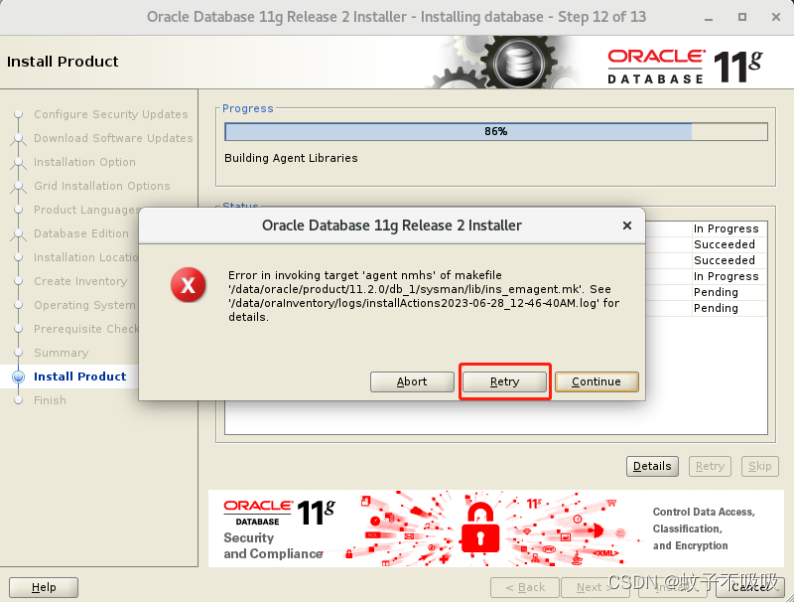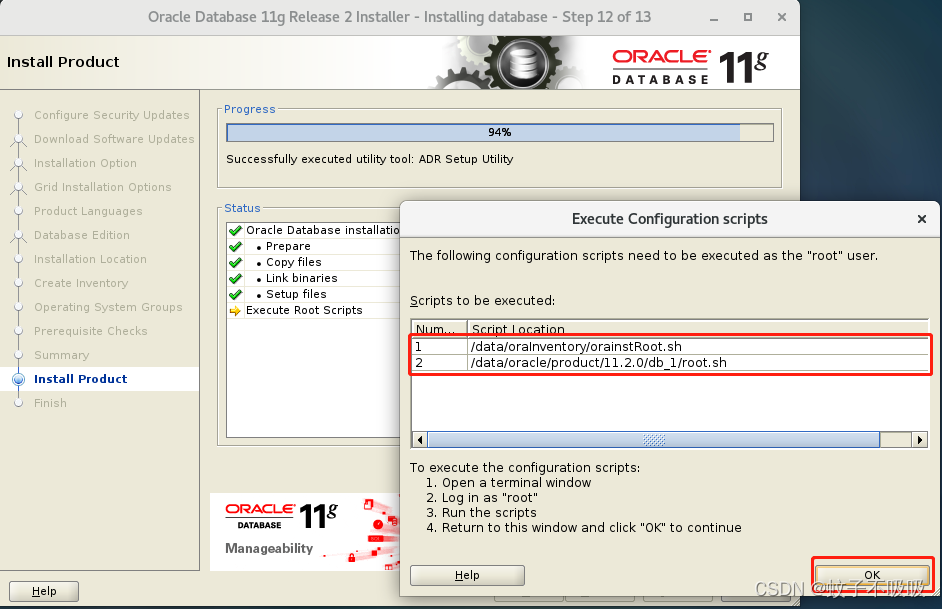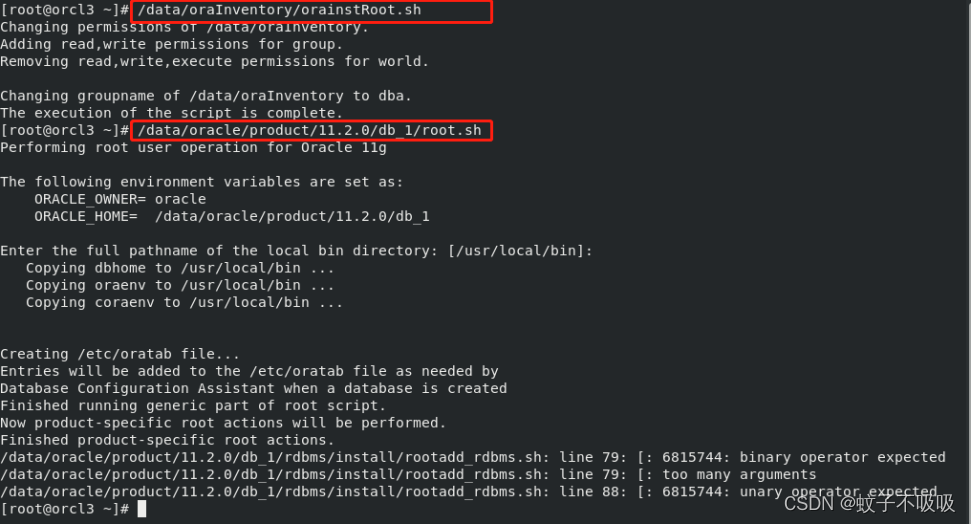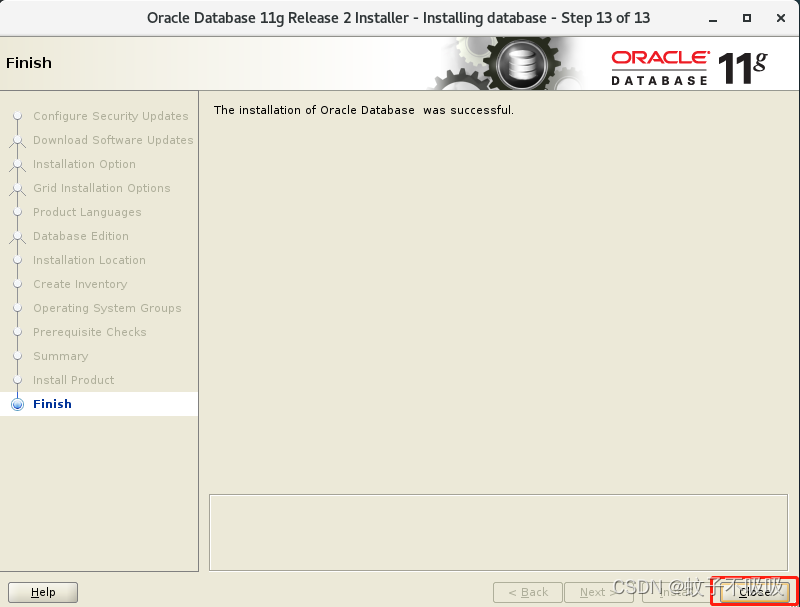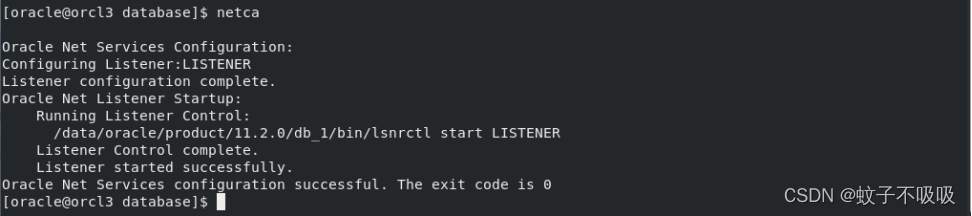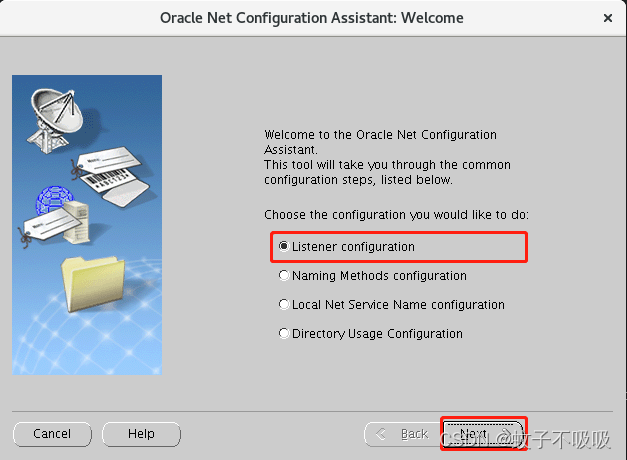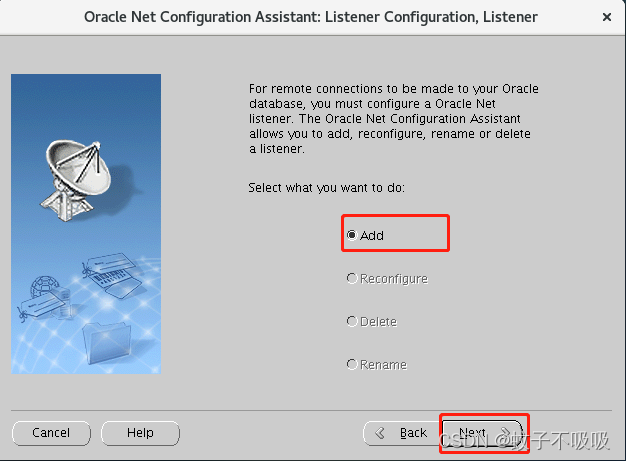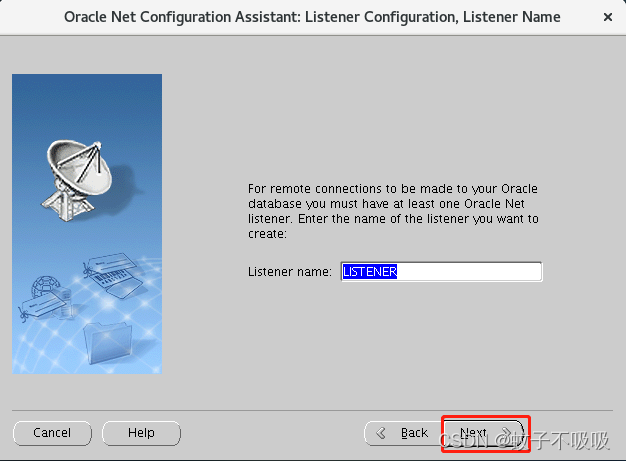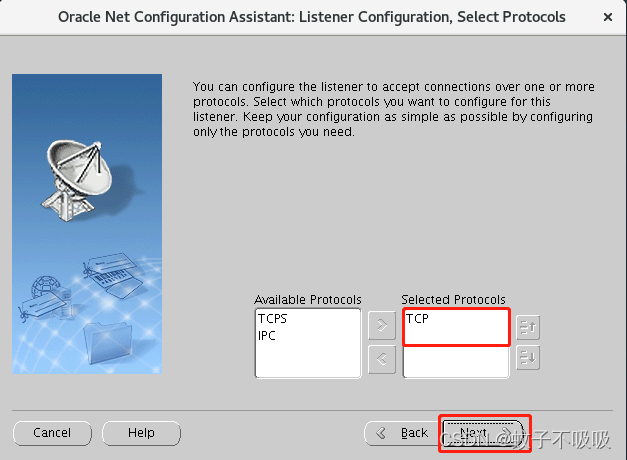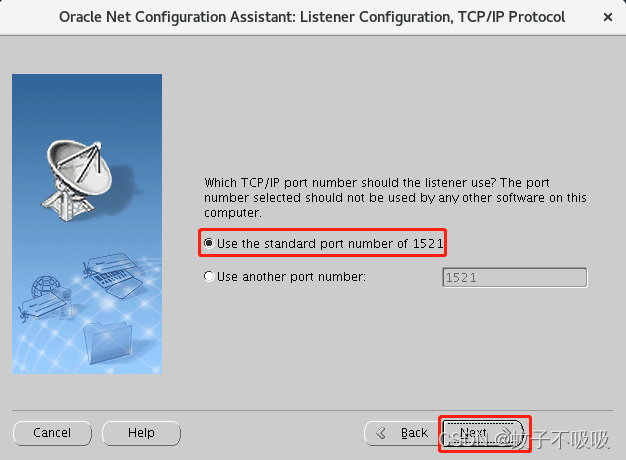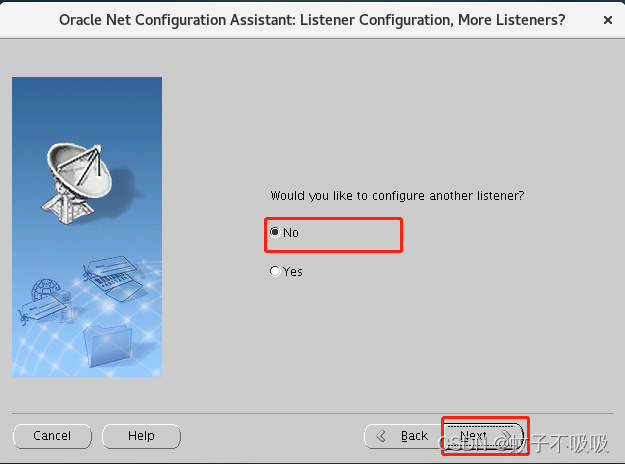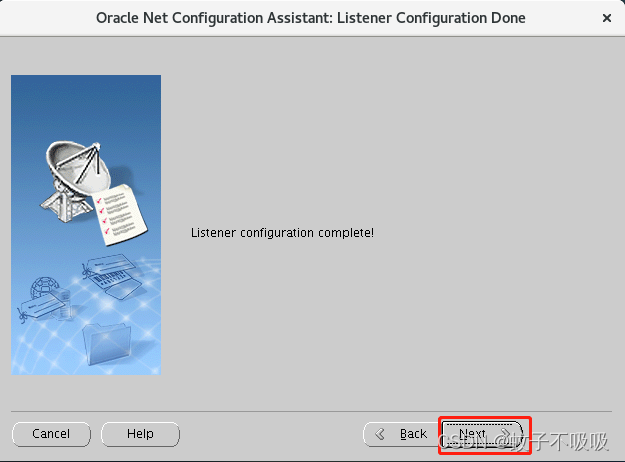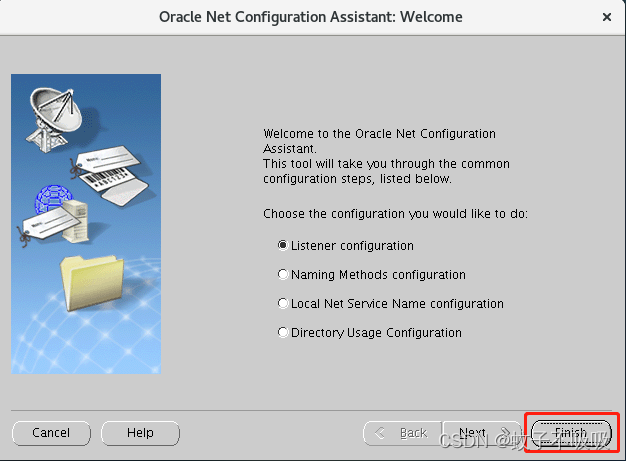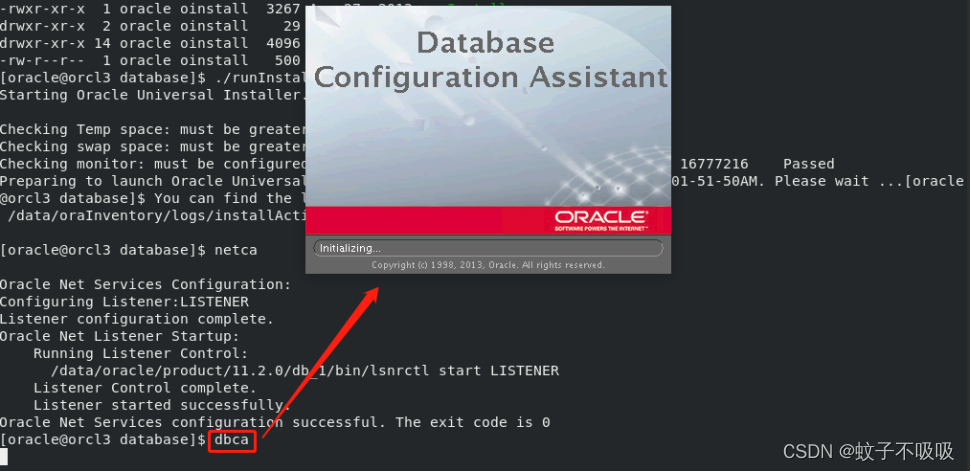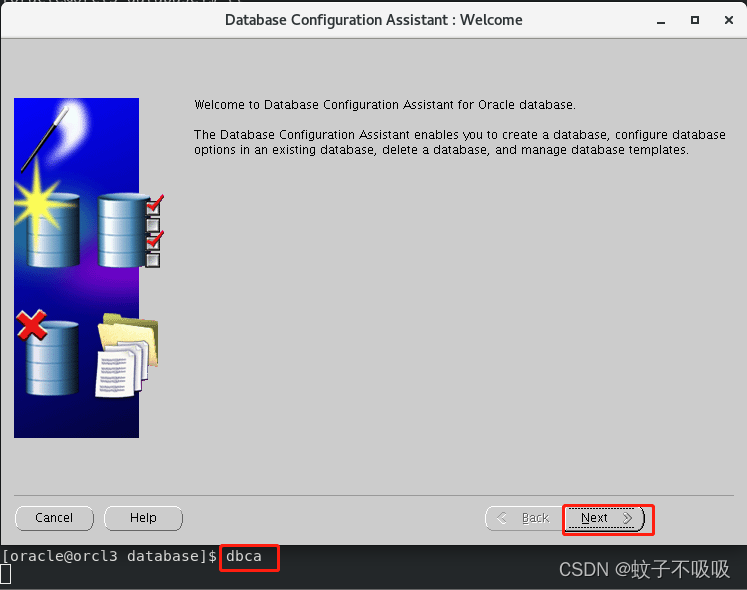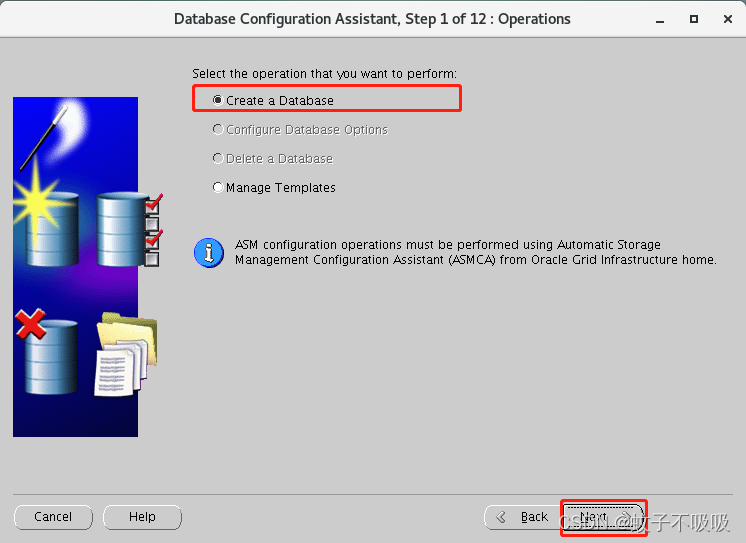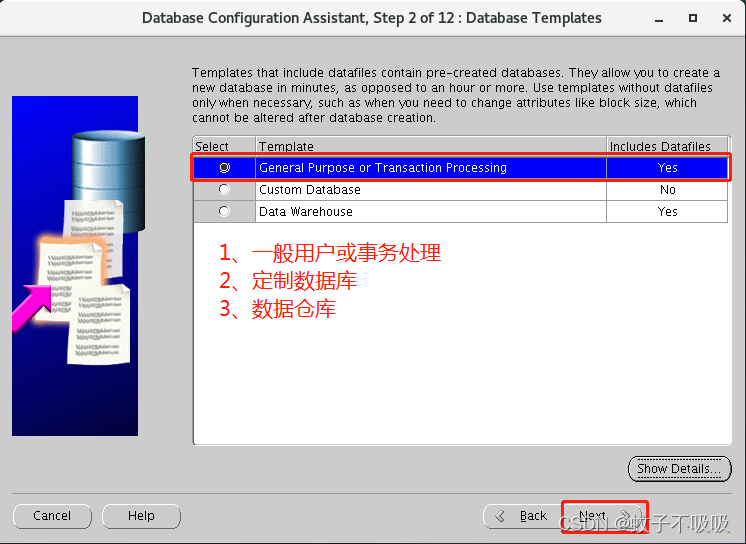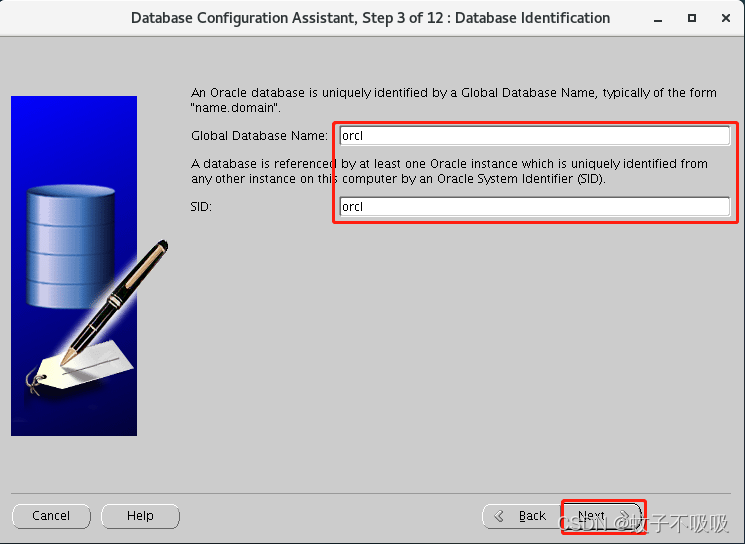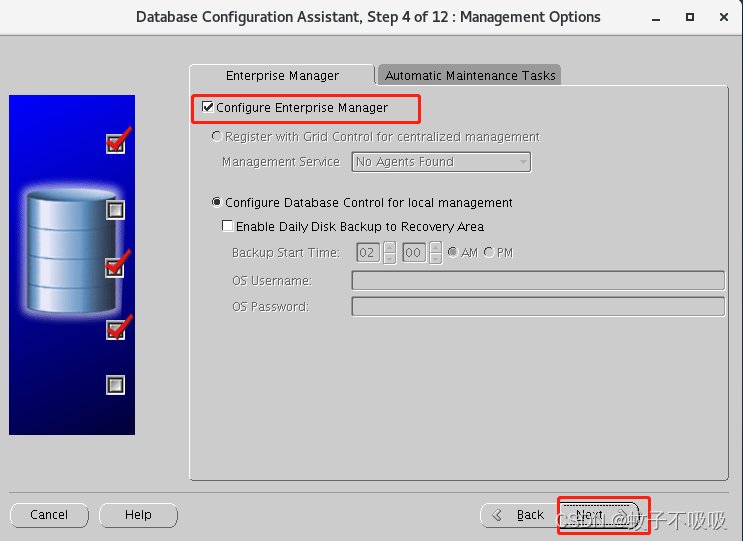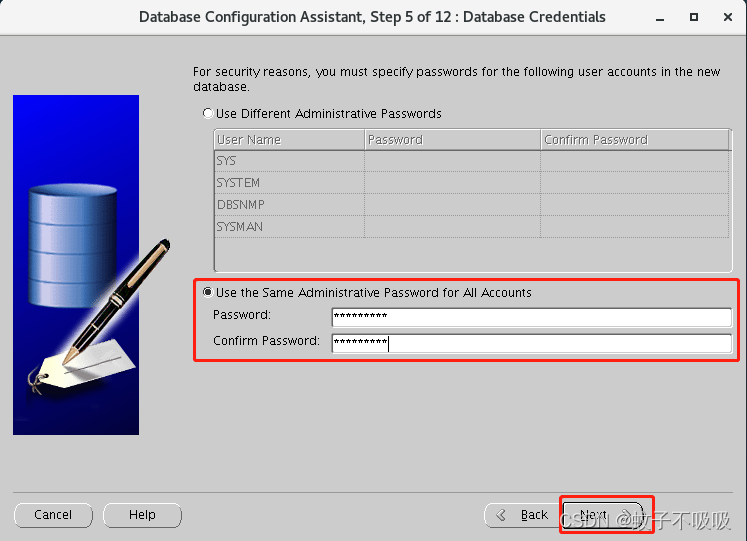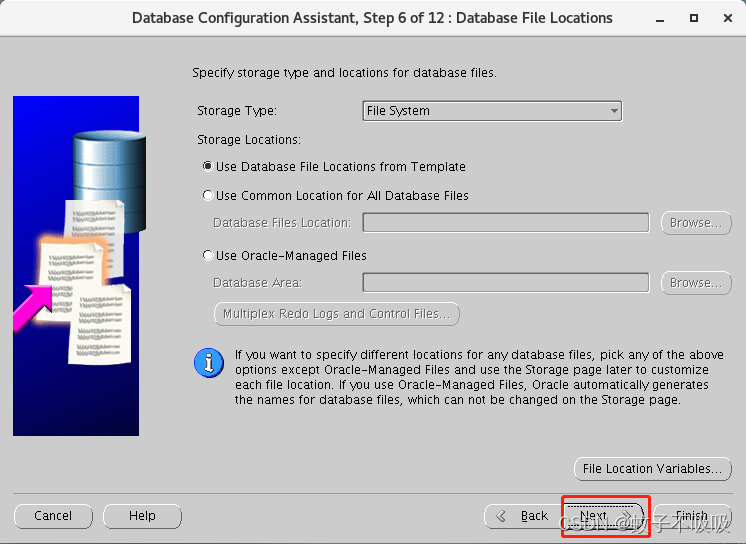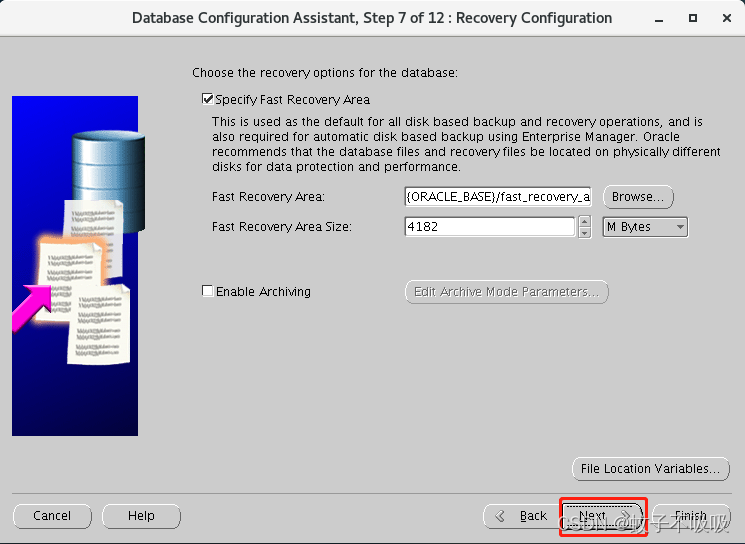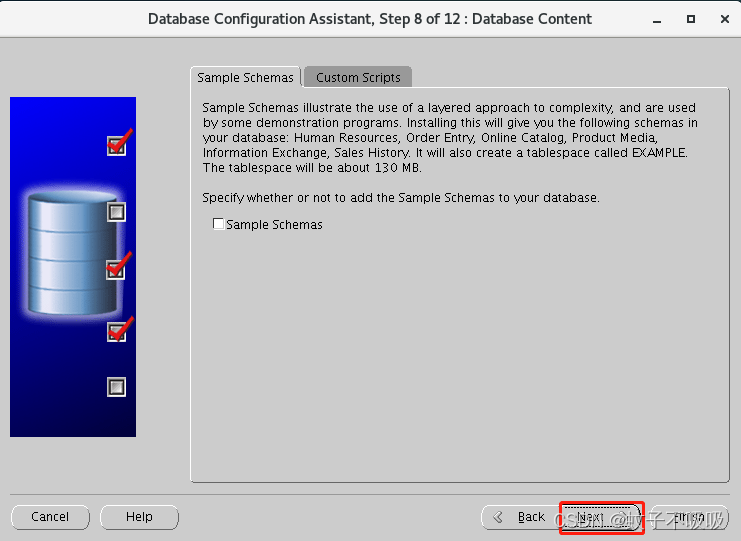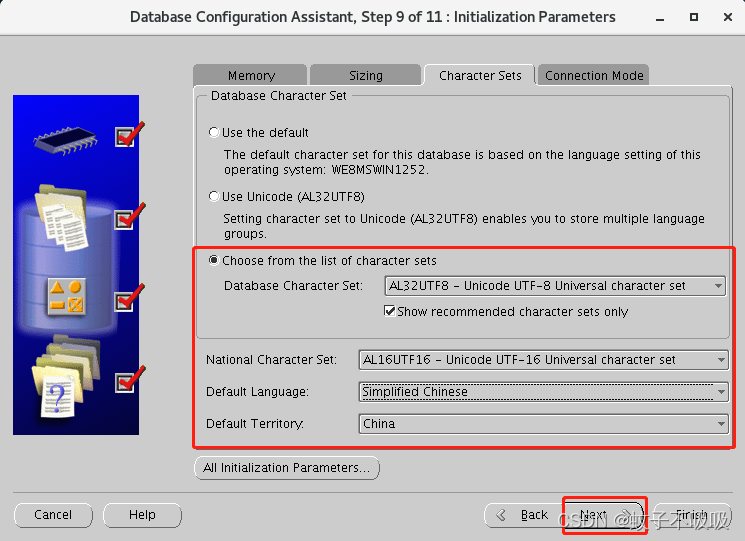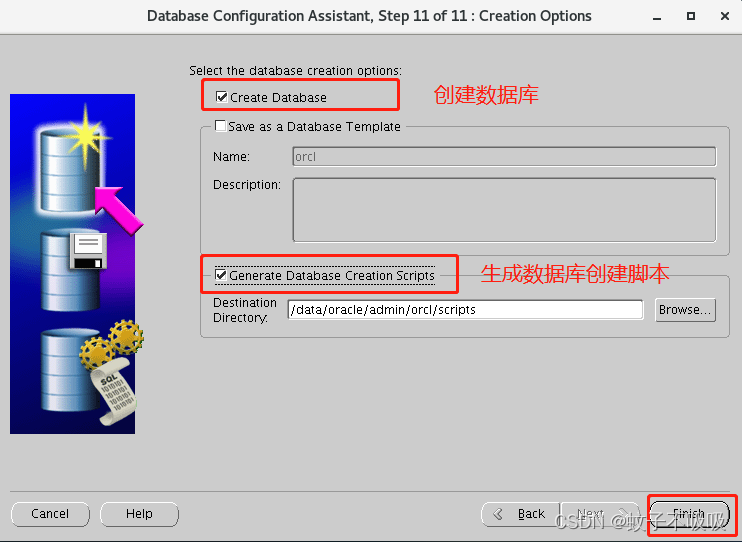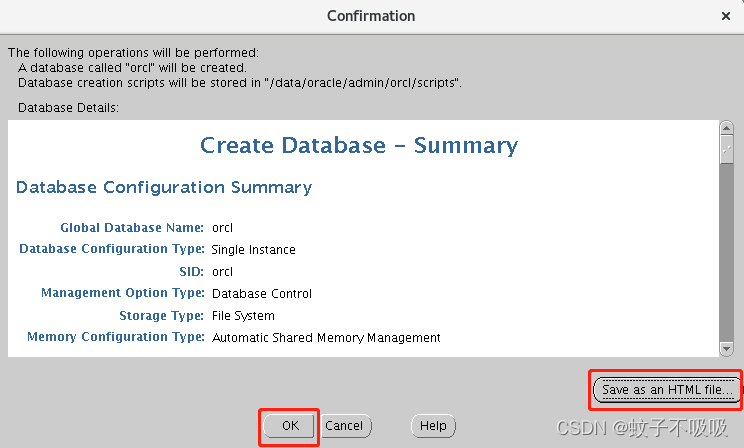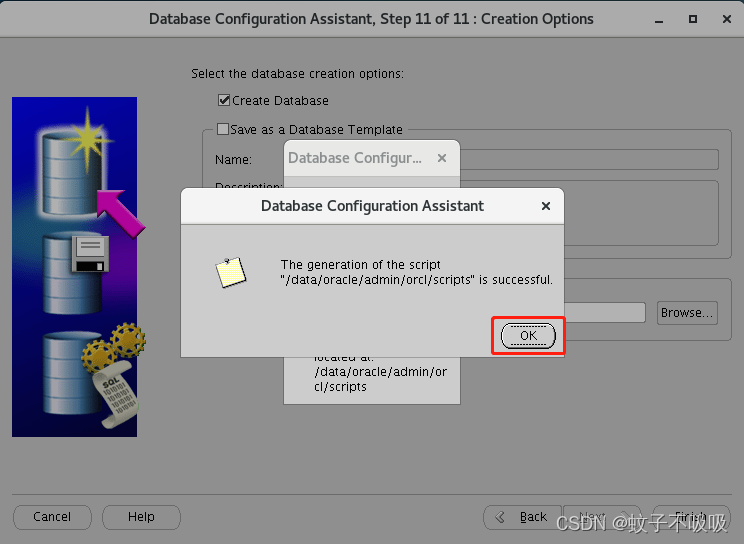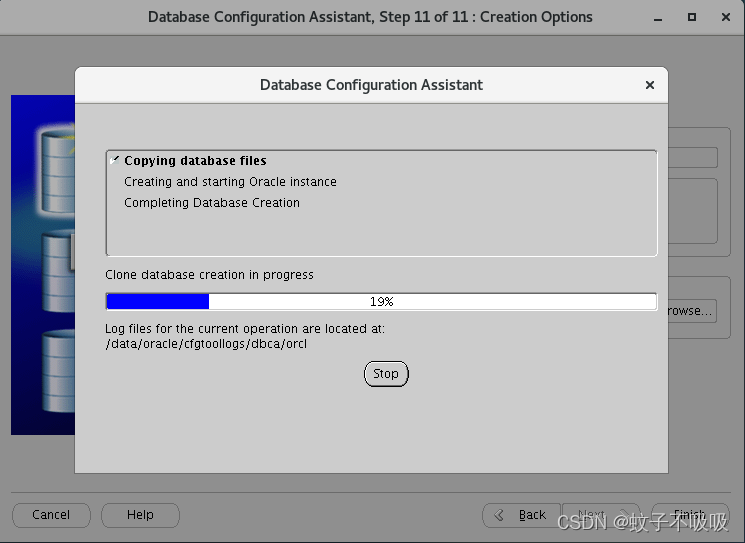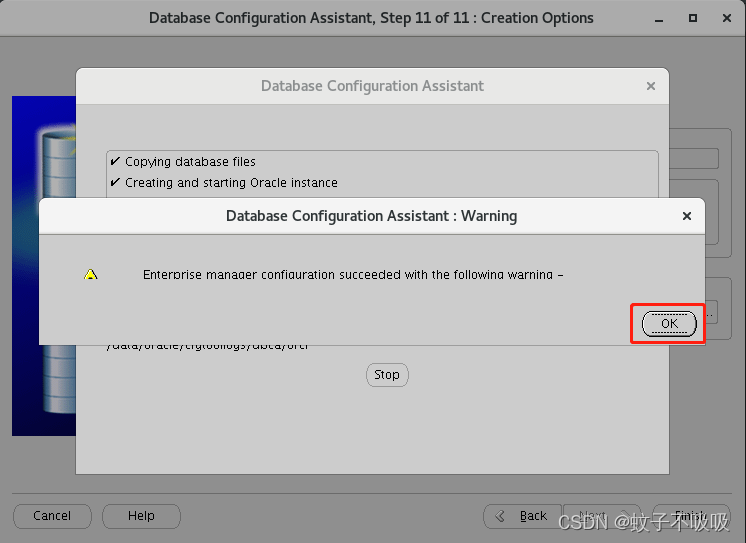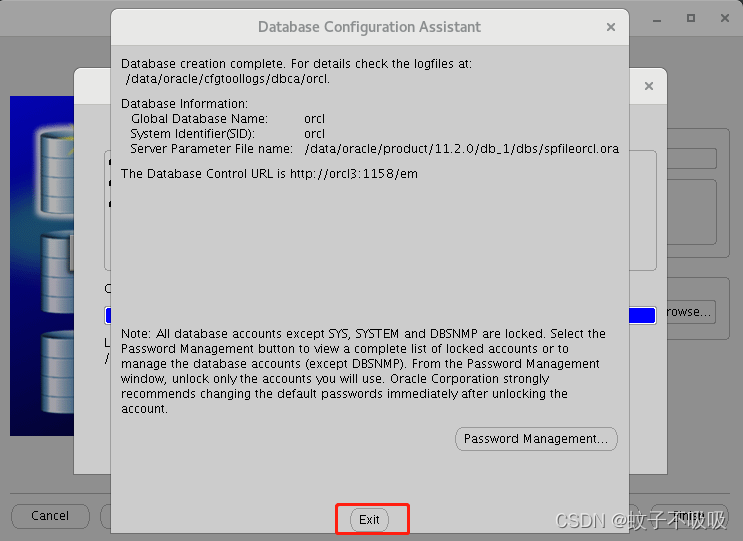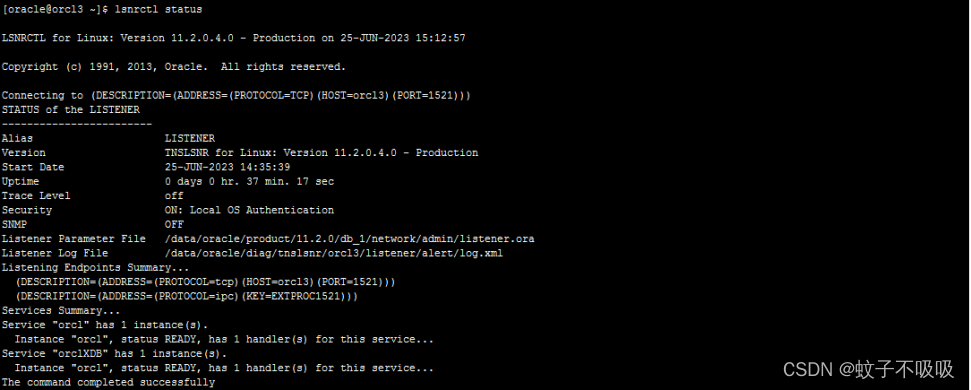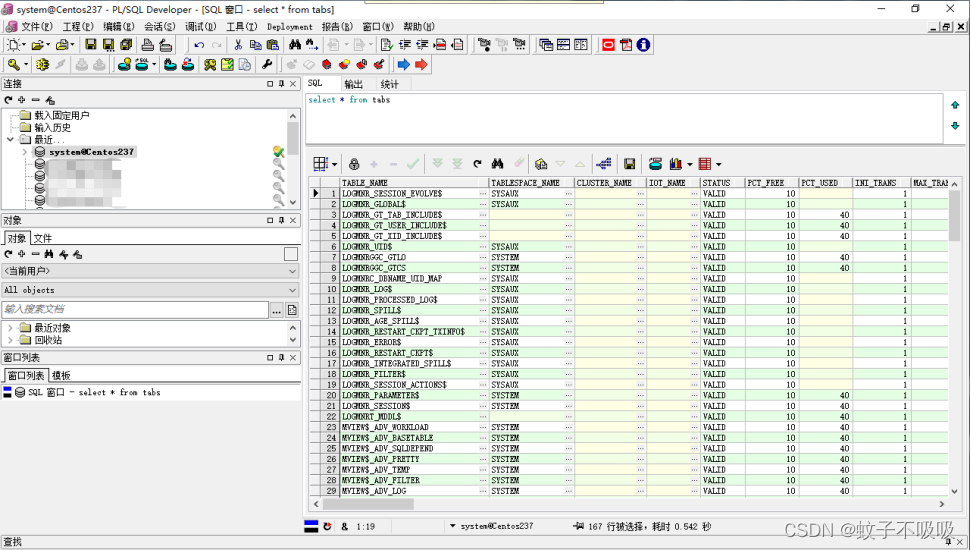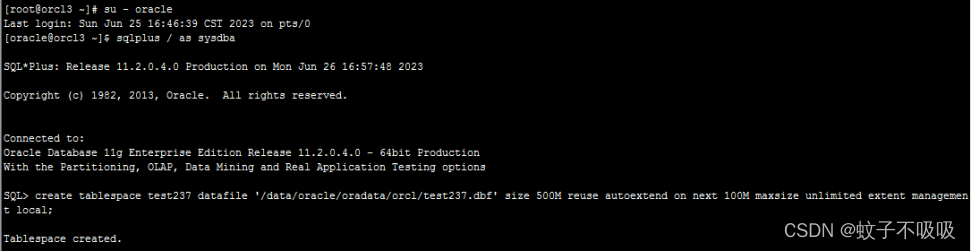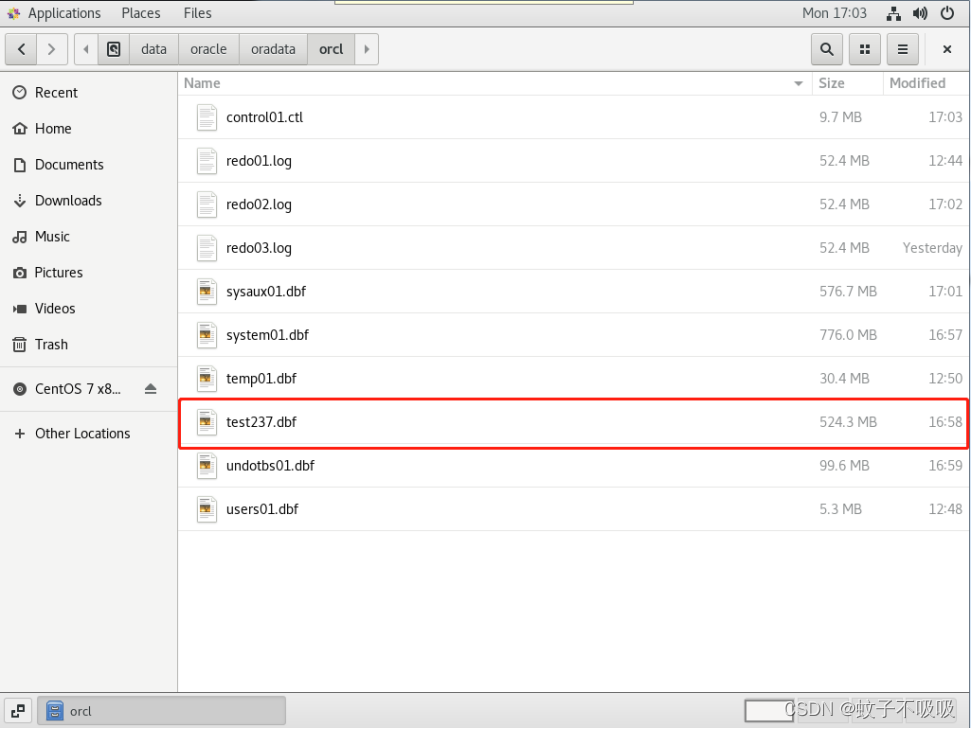本文介绍: Linux之CentOS 7.9部署Oracle 11g r2最终版安装实测验证(桌面模式)介于前段时间的Windows以及linux无桌面模式环境,之前的linux oracl源包因缺失会存在报错现象,这次主要以oracle 11gr2更新包来记录下部署方式,当然还有更多的其他部署,大家可根据自身环境及学习来了解。
前言:
Linux之CentOS 7.9部署Oracle 11g r2最终版安装实测验证(桌面模式)
介于前段时间的Windows以及linux无桌面模式环境,之前的linux oracl源包因缺失会存在报错现象,这次主要以oracle 11gr2更新包来记录下部署方式,当然还有更多的其他部署,大家可根据自身环境及学习来了解。
环境:
1、Linux系统镜像包:
1.1 CentOS-7.9-x86_64-DVD-2009.iso
2、Oracle 11g r2最终版软件源包:
2.1 p13390677_112040_Linux-x86-64_1of7.zip
2.2 p13390677_112040_Linux-x86-64_2of7.zip
总体我们分以下五个步骤来进行安装:
一、安装操作系统CENTOS
二、配置图形界面GNOME
三、系统配置ORACLE
四、系统安装ORACLE
五、连接测试CONNECT
六、配置创建表空间及用户权限TABLESPACE
一、安装操作系统CENTOS:
VMware配置,因这台后续我会做其他应用业务测试,所以配置:16核CPU、32G内存、300G硬盘 、其它
镜像包:CentOS-7.9-x86_64-DVD-2009.iso
1.1 启动电源;
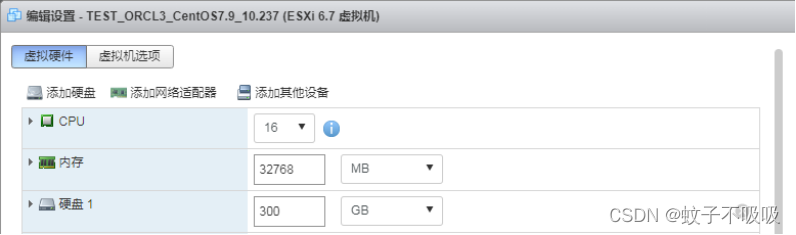
1.2 通过方向键选择:Install CentOS 7 回车安装中;
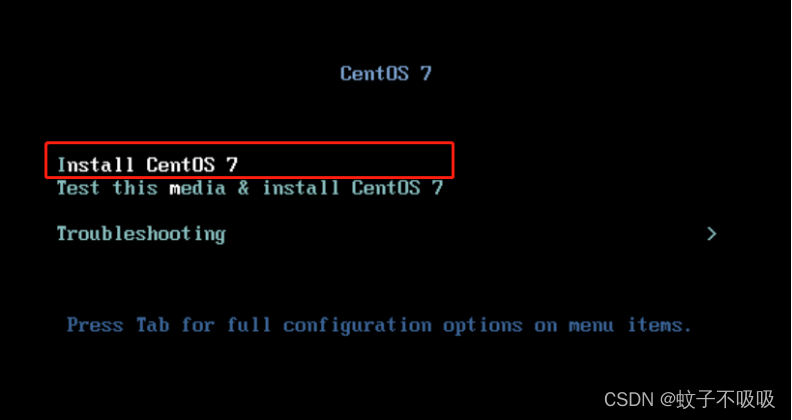
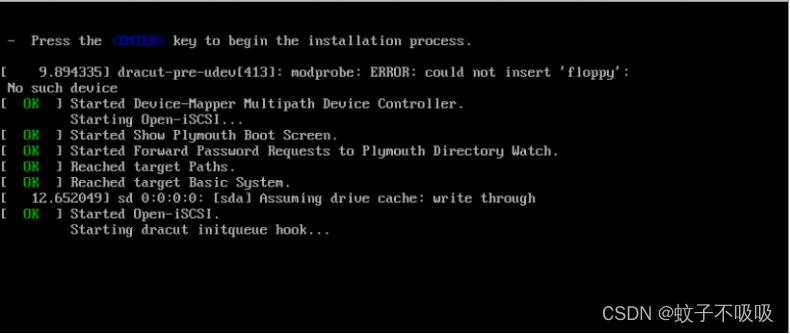
1.3 选择语言,默认英文点击继续;

1.4 选择安装位置,这里测试环境我选择自动分区,点击左上角完成按钮;
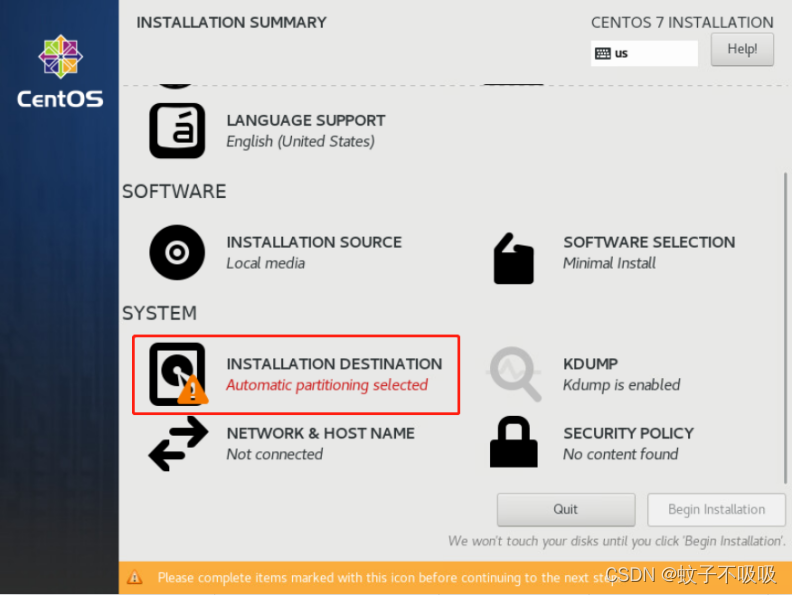
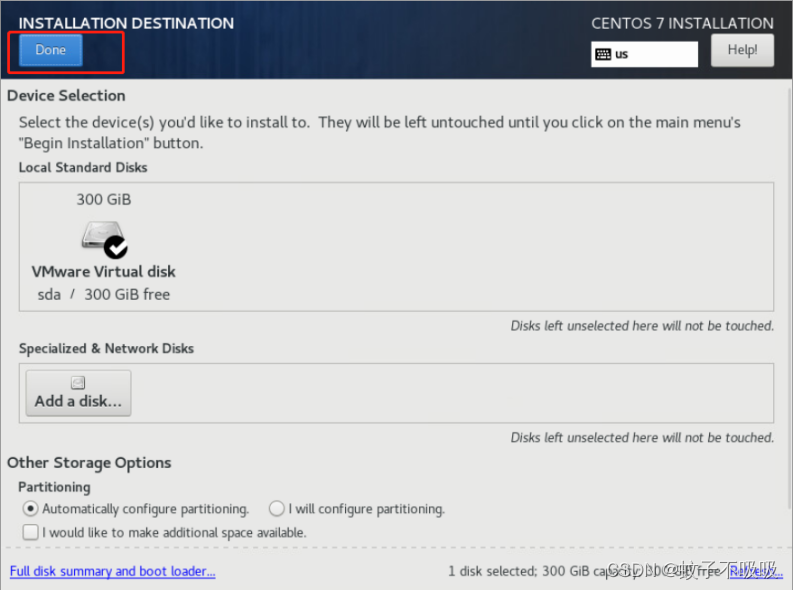
主机名:orcl3
IP:192.168.10.237/24
二、配置图形界面GNOME
2.1 安装GNOME界面并切换
2.2 进入图形设置界面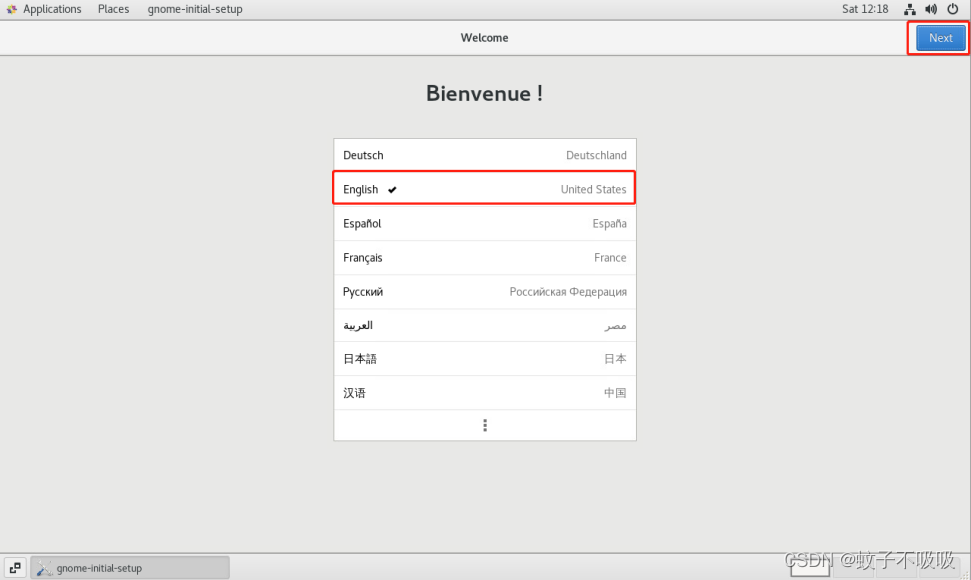
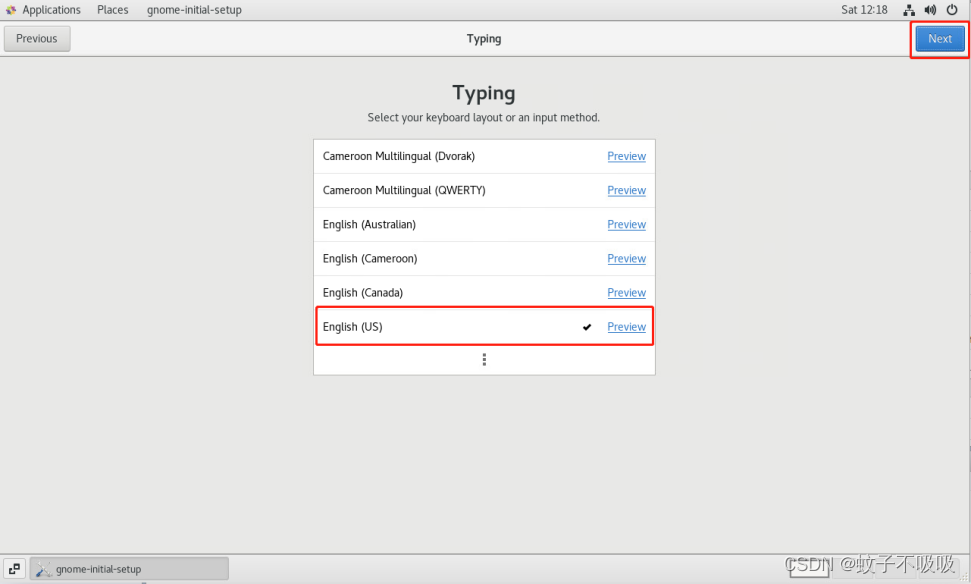
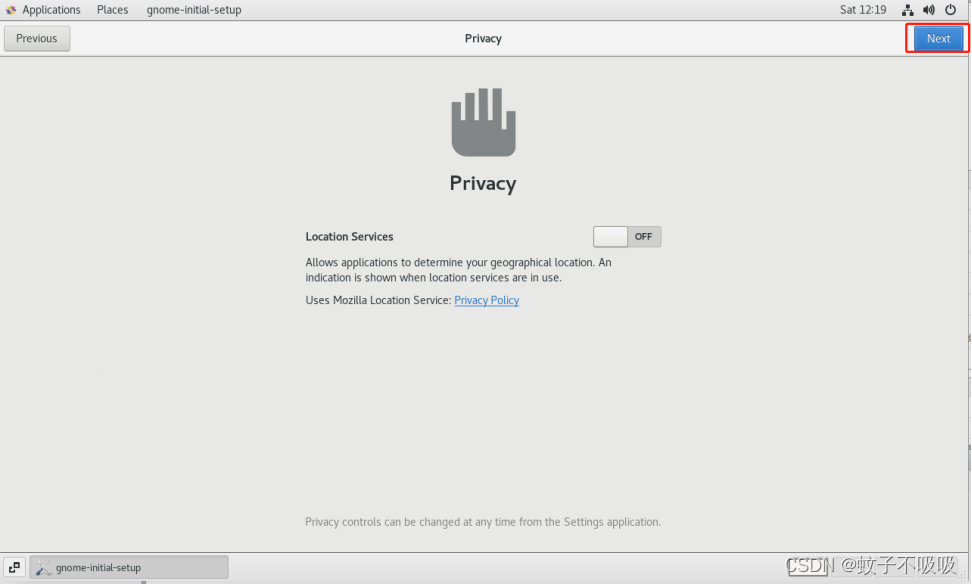
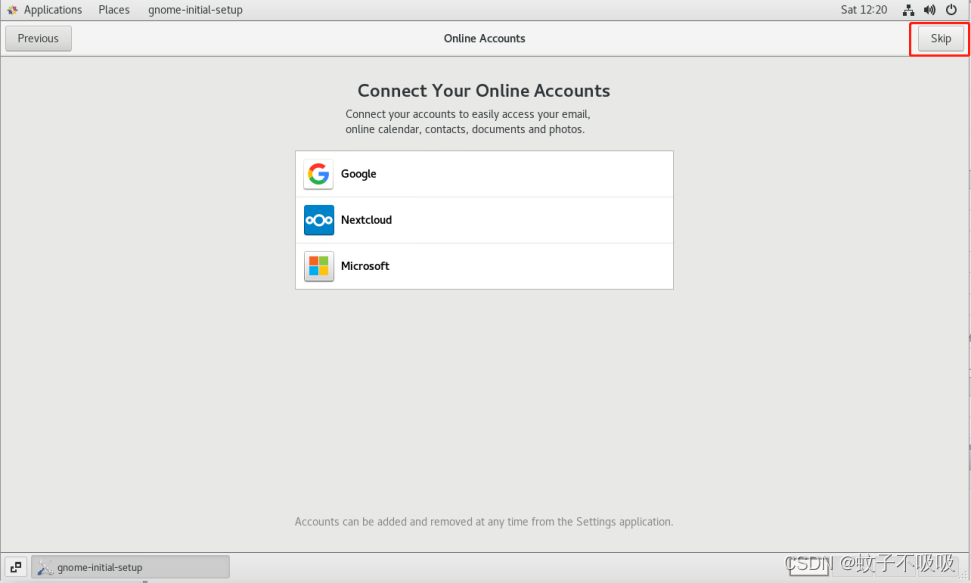
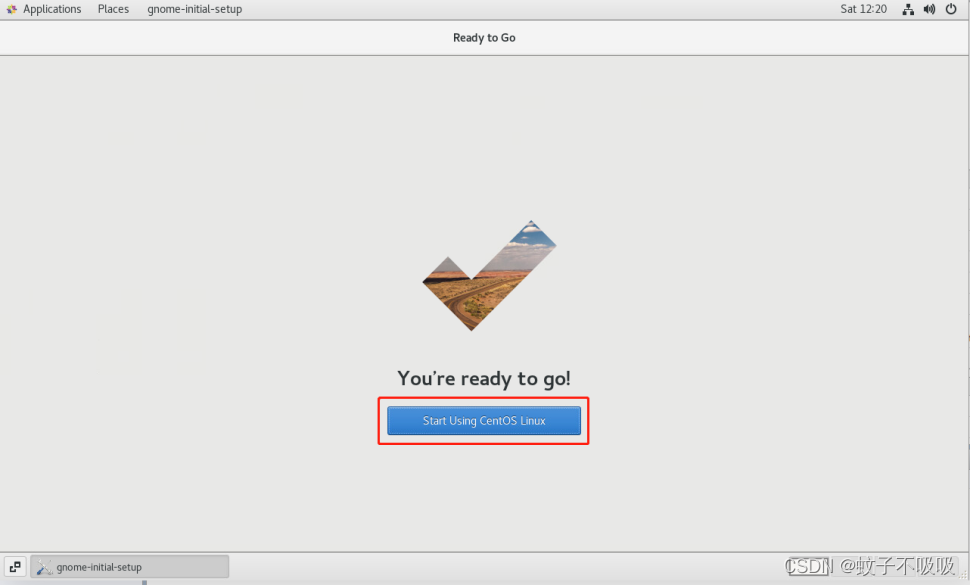
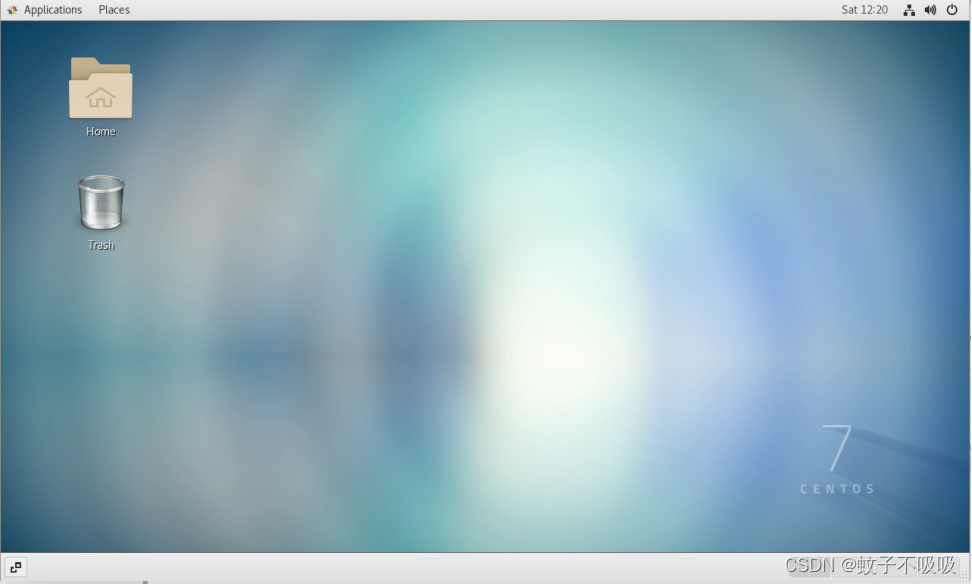
三、系统配置ORACLE
3.1 在Linux服务器上创建oracle数据库安装目录
3.2 创建运行oracle数据库的系统用户和用户组
3.3 设置系统内核参数
3.4 设置oracle用户限制,提高软件运行性能
3.5 配置用户环境
3.6 关闭SELINX:
3.7 视情况决定是暂时关闭还是永久关闭防火墙
四、系统安装ORACLE
4.1 上传Oracle11GR2最新数据库安装包,这里我就不用rz而是采用WinSCP这款FTP软件执行操作,上传完成后进行解压

4.2 安装oracle数据库所需要的软件包,安装过程全都选择yes
4.3 安装VNC
4.4 用VNC连到CentOS本机,如没安装VNC直接到虚拟机上操作即可,切换oracle用户前建议查询下变量再进行Oracle图形化界面安装
解决报错:Error in invoking target ‘agent nmhs’ of makefile
4.4 配置监听程序(创建数据库之前必须要先配置)
4.5 创建Oracle数据库实例orcl
4.6 启动和关闭oracle数据库
五、连接测试CONNECT
5.1 连接测试 ,Oracle数据库首选PL/SQL Developer,当然还有其他相关软件或者安装oracle数据库或客户端的用cmd以及Navicat等软件都行,我这边使用PL/SQL为例作为项目测试演示,具体配置参考PL/SQL操作使用说明,如tnsnames配置文件如下
六、配置创建表空间及用户权限TABLESPACE
连接成功,我们此次演示记录完成。
声明:本站所有文章,如无特殊说明或标注,均为本站原创发布。任何个人或组织,在未征得本站同意时,禁止复制、盗用、采集、发布本站内容到任何网站、书籍等各类媒体平台。如若本站内容侵犯了原著者的合法权益,可联系我们进行处理。

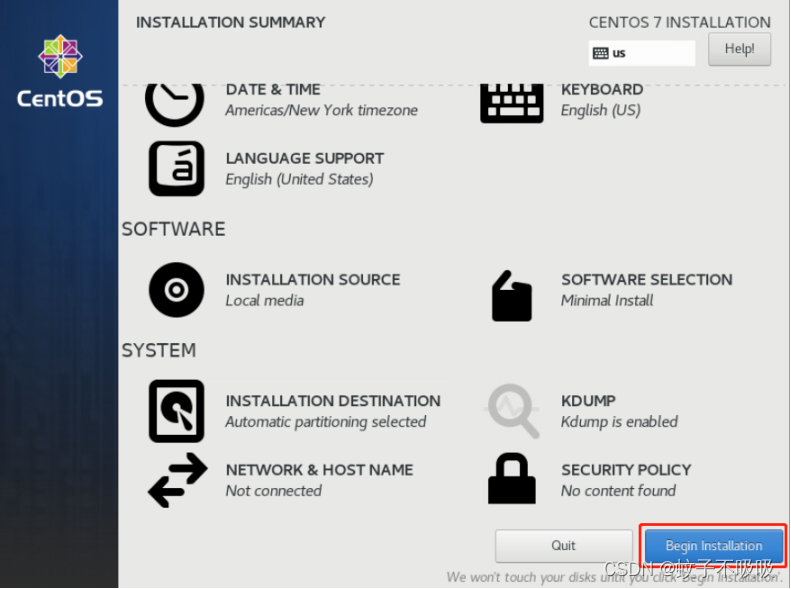
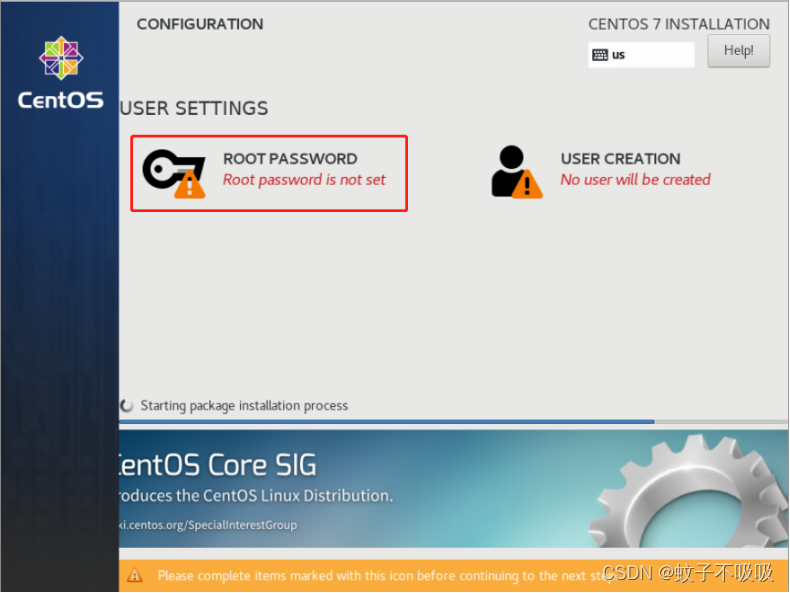
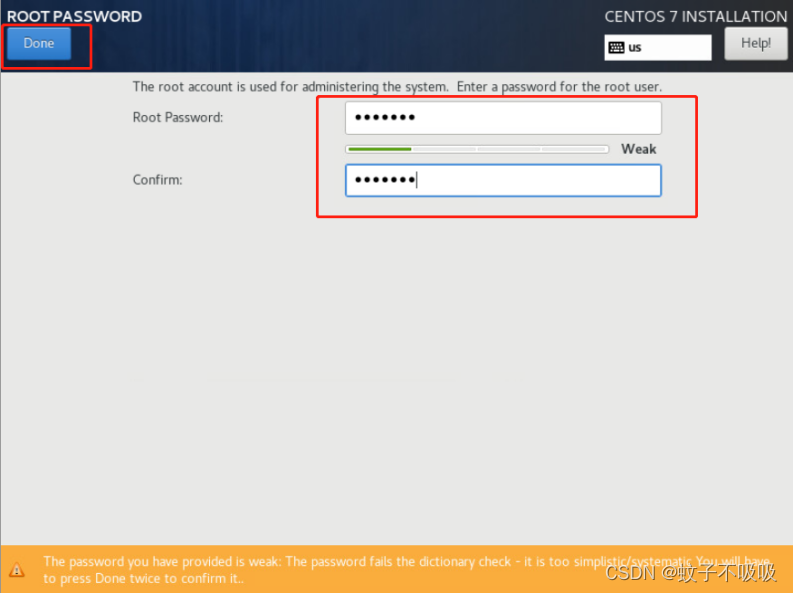

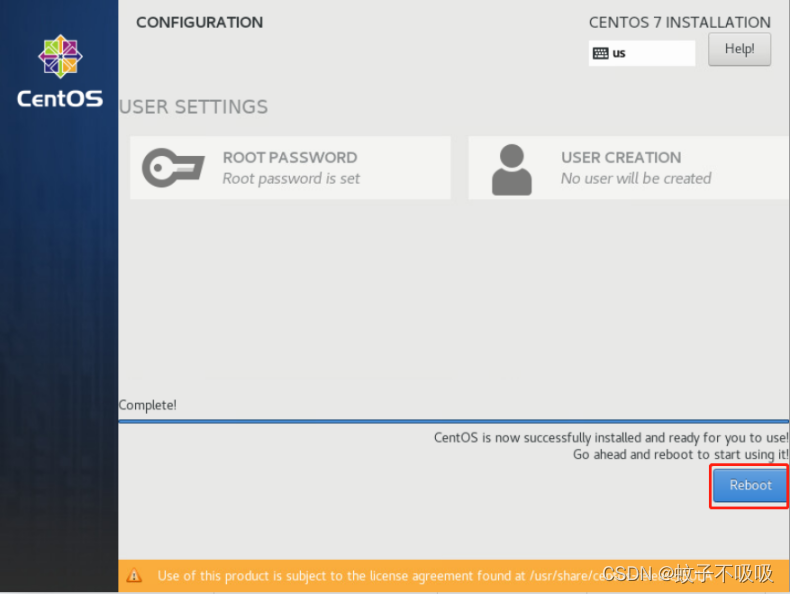
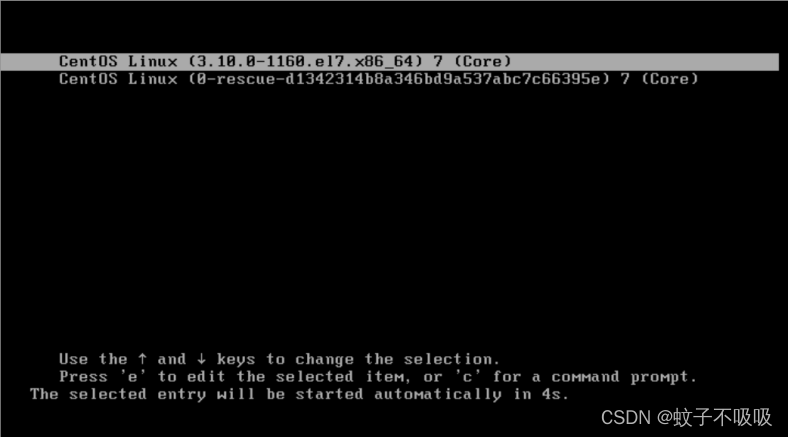
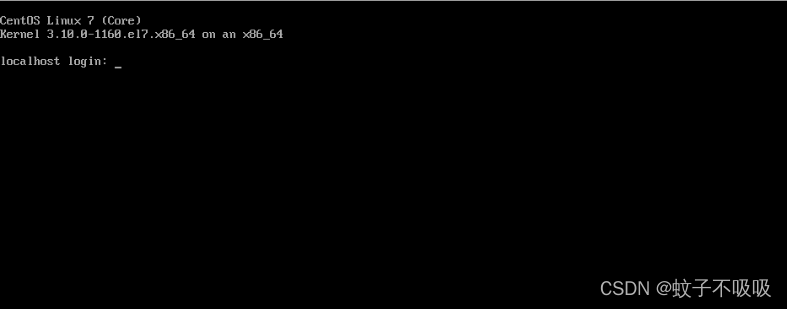
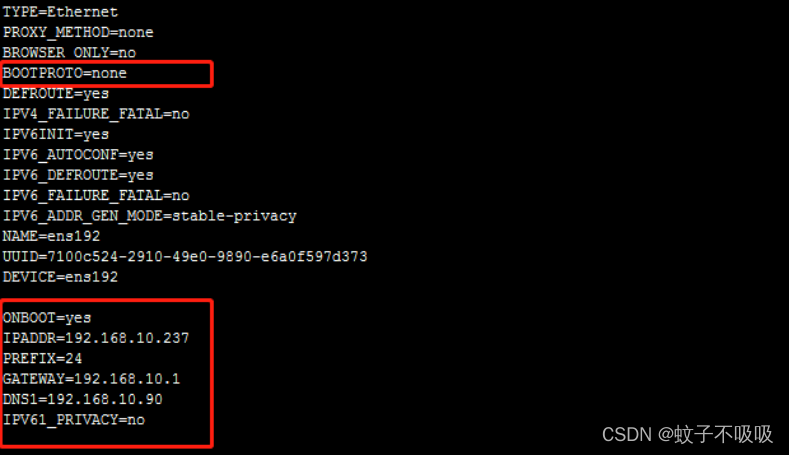
 as123123123
as123123123